Excelmaticのユーザー成長マネージャーとして、多くのプロフェッショナルが整理されていないスプレッドシートに悩み、生産性が低下しているのを見てきました。その解決策の一つが、Googleスプレッドシートで改ページをマスターすることです。印刷用のレポート作成や複雑なデータを見やすくするために、戦略的な改ページはスプレッドシートの使い勝手を大きく変えます。
Googleスプレッドシートで改ページが重要な理由
方法の前に、なぜ改ページが現代のスプレッドシートユーザーに不可欠なのかを理解しましょう:
- 印刷の完成度: 改ページにより、印刷されたレポートがプロフェッショナルに見え、ページをまたがったデータの不自然な分割を防ぎます
- 視覚的な明瞭さ: セル内の改行により、長いテキストが読みやすくなります
- 数式管理: 複雑な数式を複数行に分割することで、保守性が向上します
- 共同作業の効率化: 適切に構造化されたシートは、チームメンバーがデータを素早く把握するのに役立ちます
これらの手動テクニックは有用ですが、ExcelmaticのようなAIツールがデータ構造に基づいて最適な改ページを自動的に提案・実装することを想像してみてください。詳細は後述します。
印刷用の改ページを挿入する方法
物理的な配布用にレポートを準備する際、改ページは重要です。手動で追加する方法は以下の通りです:
- Googleスプレッドシートを開く
- ファイル > 印刷(またはCtrl+P)に移動
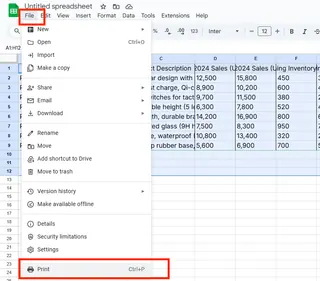
- 印刷プレビューの青い「改ページ」リンクをクリック
- 点線をドラッグして既存の改ページを調整
- ページ間をホバーしながら「+」アイコンをクリックして新しい改ページを追加
- 「改ページを確定」をクリックしてレイアウトを保存
プロのヒント: 頻繁にレポートを作成する必要がある場合は、Excelmaticの自動レポートフォーマットを検討してください。AIがデータを分析し、最適な改ページを提案するため、手動調整の時間を節約できます。
セル内で改行を追加する
単一のセル内で複数行のテキストを扱う場合、改行により読みやすさが維持されます:
- セルをダブルクリックして編集モードに入る
- 改行を入れたい位置にカーソルを置く
- 以下のキーを使用:
- Windows: Alt + Enter
- Mac: Ctrl + Option + Enter
このテクニックは、住所、商品説明、または長いセルコンコンテンンツに最適です。Excelmaticはこれをさらに進化させ、コンコンテンンツタイプに基づいてセルを自動的にフォーマットするスマートテキスト折り返しを提供します。
複雑な数式を分割する
長い数式は読みにくくなる可能性があります。明確にするために改行を追加する方法は以下の通りです:
- 数式を含むセルを選択
- 数式バーで改行したい位置をクリック
- Enterキーを押して新しい行を作成(注:これは数式の実行には影響しません)
複雑な計算を扱うチームにとって、Excelmaticの数式ビューーティファイアは、可読性を向上させるために数式を自動的に整理し、色分けします。
手動の改ページを超えて:Excelmaticの利点
これらの手動方法は有効ですが、大規模なデータセットでは時間がかかります。ここでExcelmaticが活躍します:
- 自動改ページ最適化: AIがデータ構造を分析し、印刷に最適な改ページ位置を提案
- スマートセルフォーマット: コンコンテンンツタイプと長さに基づいて改行を自動適用
- 数式整理: 複雑な数式をクリーンアップし、保守性を向上
- 共同作業機能: チームメンバーのビュー間で改ページの一貫性を維持
データが変更されるたびに手動で改ページを調整する代わりに、Excelmaticはシートの構造を動的に適応させ、何時間ものフォーマット作業を節約します。
スプレッドシート整理のベストプラクティス
改ページの効果を最大化するには:
- 一貫性を保つ: ドキュメント全体で類似した改ページパターンを使用
- 閲覧者を考慮: データをどのように消費するかに基づいて改ページを構造化
- 印刷テスト: 最終印刷前に必ずプレビュー
- フォーマットと組み合わせる: 改ページと境界線やシェーディングを併用して明瞭さを向上
これらのプロセスを効率化したいチームには、Excelmaticのテンプレートライブラリがさまざまなユースケースに最適化された改ページ構造を提供します。
結論
Googleスプレッドシートで改ページをマスターすることは、データプロフェッショナルにとって基本的なスキルです。手動方法を使用するか、ExcelmaticのようなAIツールを活用するかにかかわらず、適切な改ページの実装は以下につながります:
- よりプロフェッショナルな印刷物
- ナビゲートしやすいスプレッドシート
- より良いチームコラボレーション
- フォーマット時間の削減
スプレッドシートの整理を次のレベルに引き上げる準備はできましたか?Excelmaticを無料で試すことで、AIがフォーマットワークフローを自動化し、レイアウトではなく洞察に集中できる体験をしてください。






